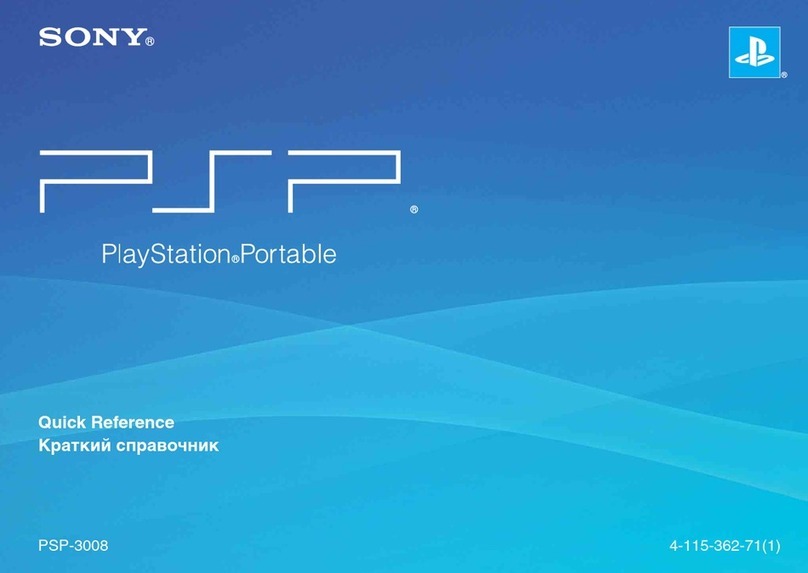Kong GAME-HDBOX1 User manual

GAME-HDBOX1
MANUAL (p. 2)
Full HD Game Box
MODE D’EMPLOI (p. 10)
Console Jeux - Full HD
MANUALE (p. 19)
Consolle Videogiochi Full HD
BRUKSANVISNING (s. 36)
Full HD Gamebox
MANUAL DE UTILIZARE (p. 44)
Consolă jocuri Full HD
BRUGERVEJLEDNING (p. 52)
Fuld HD spilleboks
HASZNÁLATI ÚTMUTATÓ (o. 27.)
Full HD Játékkonzol
KÄYTTÖOHJE (s. 32)
Full HD Peliboksi
ANLEITUNG (s. 6)
Full-HD Spielkonsole
GEBRUIKSAANWIJZING (p. 15)
Complete HD Spelbox
MANUAL DE USO (p. 23)
Caja de juegos HD total
NÁVOD K POUŽITÍ (s. 40)
Game Box s plným HD
ΕΓΧΕΙΡΙΔΙΟ XPHΣHΣ (σελ. 48)
Full HD Game Box
VEILEDNING (p. 56)
Full HD spillboks

2
ENGLISH
Connections:
a.)
Power Adapter
Audio Out (To speaker)
Audio In (To PC audio)
8 pin VGA in (To PC)
VGA out (To PC monitors)
• PIPFunction:Completeconnections(1)–(5).Playgames,workandchatwithyourfriendsonMSNallat
thesametime.
b.)
• ComponentVideoInput
• MVIInput
(Composite/S-video)
• LEDlight
Redlight:Stand-bymode
Greenlight:Poweron
Touch Button Panel
1. PowerOn/Off
2. SwitchSource/Enter
3~4. OSDmenu(Press3and4simultaneously)/Navigation-up/down
5~6. VolumeDown/Up/Navigation-left/right

3
Remote Control:
19
10
11
12
13
14
15
2
3
4
5
6
7
8
1. Mute
2. Menu
3. Navigationbutton
4. ESC
5. Source
6. Favorite
7. Numberkey
8. Recall
9. PowerOn/Off
10.Preview
11.OK
12.Sleep
13.Stereo
14.PIP
15.Information
Thesefunctionsareoptionaldependingonthemodelofthedevice
Start Screen:
Start Screen Setup
Whenyoupoweronthegamebox,thestartscreenwillappear.
YoucanchooseyourlanguageforthemenuandOSDsettingshere.
Advanced OSD Settings:
Therearethreesections:Sound,ColorandSetup.
PresstheSetupbuttonontheremotecontrolanditwilldisplaythemainmenuandsubmenuaslistedbelow.
1. Presstoselectanitem.
2. PressOKtostartediting
3. Movebuttons to adjust or edit it.
4. PressESCtoexitsettings.
Sound:
Chooseanaudiosource.Youcanselectavideosource(Composite,S-videoandComponentvideo)orPC
sourcefromthissetting.

4
MainMenu Submenu Function
Sound
Balance AdjustbalancevolumeofLeftorRightspeakers.
Background • VideoMode:ThesoundsourcefromVideoinputs.
• PCMode:ThesoundsourcefromPC.
Color:
YoucanadjustBrightness,Sharpness,Saturation,ContrastandHueforbestpicturequality.
MainMenu Submenu Function
Color
Brightness Adjustthebrightnessoftheimage.
Pressthebutton to adjust it.
Contrast Adjustthecontrasttochangetheamountofblackandwhiteintheimage.
Pressthebuttontodecreaseorincreaseit.
Saturation
Adjustvideoimagefromblackandwhitetofullysaturatedcolour.
Pressthebuttontodecreaseorincreasetheamountofcolourinthe
image.
Sharpness Adjustthesharpnessoftheimage.
Pressthebuttontodecreaseorincreaseit.
Hue
Adjustthecolourbalanceofredandgreen.
Pressthebuttontodecreaseorincreasetheamountofgreeninthe
image.
Setup:
Inthissection,youcansetupyourlanguages,resolutionadjustmentandOSDposition.
MainMenu Submenu Function
Setup
OSDposition Presstheor buttontomovetheOSDintherightposition.
DisplayModes Selectadisplayresolutionformonitors.
Languages SelectalanguagefortheOSDmenu.
Transparency PressthebuttontoadjustthetransparencytomaketheOSDeasier
to see.
Sleep Thissleeptimerallowsyourboxtoturnoffautomatically.
Version Firmwareversion.
Active PIP:
Press (PIPfunction)ontheremotecontroltoactivatethePIPfunction.TomakethePIPmodework
properly,makesureyourcomputer’sVGAresolutionandfrequencyareconguredaccordingtofollowing
table.
Resolution Frequency(Hz)
800x600 60.75
1024x768 60.75
1280xl024 60.75
1440x900 60.75

5
Resolution Frequency(Hz)
1600x1200 60
1680x1050 60
1920x1080 60
1920x1200 60
*Note:ThePIPfunctiondoesnotworkwithcomponentconnection.
Adjust PIP:
Adjust PIP size
PresstheOKbuttonontheremotecontroltoadjustthePIPwindowsizes.Therearethreedifferentsizesof
PIPwindowstochoosefromasshowninthefollowingpictures(1/4,1/9,1/16).
1/4PIPsize 1/9PIPsize 1/16PIPsize
Move PIP position
Press (Menubutton)andthenthedirectionkeyontheremotecontroltomovethePIPwindow’sposition.
Safety precautions:
Toreduceriskofelectricshock,thisproductshouldONLYbeopenedbyan
authorizedtechnicianwhenserviceisrequired.Disconnecttheproductfrommains
andotherequipmentifaproblemshouldoccur.Donotexposetheproducttowaterormoisture.
Maintenance:
Cleanonlywithadrycloth.Donotusecleaningsolventsorabrasives.
Warranty:
Noguaranteeorliabilitycanbeacceptedforanychangesandmodicationsoftheproductordamagecaused
duetoincorrectuseofthisproduct.
General:
Designsandspecicationsaresubjecttochangewithoutnotice.
Alllogosbrandsandproductnamesaretrademarksorregisteredtrademarksoftheirrespectiveholdersand
areherebyrecognizedassuch.
Keepthismanualandpackagingforfuturereference.
Attention:
Thisproductismarkedwiththissymbol.Itmeansthatusedelectricalandelectronicproducts
shouldnotbemixedwithgeneralhouseholdwaste.Thereisaseparatecollectionssystemforthese
products.
RISK OF ELECTRIC SHOCK
DO NOT OPEN
CAUTION

6
DEUTSCH
Anschlüsse:
a.)
Netzadapter
Tonausgang(zumLautsprecher)
Toneingang(fürPC-Audio)
8-PinVGAEingang(VomPC)
VGAAusgang(ZumMonitor)
• Bild-in-BildFunktion:Für(1)–(5)Verbindungen.ZumgleichzeitigenSpielen,ArbeitenundChattenüber
MSN.
b.)
• Video-Komponenteneingang
• MVIEingang
(Composite/S-Video)
• LEDKontrollleuchte
RotesLicht:Standby
GrünesLicht:Eingeschaltet
Touch-Tastenfeld
1. Einschalten/Ausschalten
2. Quelleumschalten/Enter
3~4. Bildschirmmenü(Tasten3+4gleichzeitigdrücken)/Navigationhoch/runter
5~6. LautstärkeLauter/Leiser/Navigationlinks/rechts

7
Fernbedienung:
19
10
11
12
13
14
15
2
3
4
5
6
7
8
1. Stummschalten
2. Menü
3. Navigationstaste
4. ESC
5. Quelle
6. Favoriten
7. Zahlentasten
8. Abrufen
9. Einschalten/Ausschalten
10.Vorschau
11.OK
12.Ruhezustand
13.Stereo
14.Bild-in-Bild
15.Information
DieseFunktionensindabhängigvomModell
Startbildschirm:
Einstellen des Startbildschirms
WennSiedieSpielkonsoleeinschalten,erscheintderStartbildschirm.
SiekönnenhierdieSprachefürdasMenüunddieBildschirmanzeigeauswählen.
Erweiterte Einstellungen der Bildschirmanzeige:
EsgibtdreiBereiche:Klang,FarbeundSetup.
DrückenSiedieSetup-TasteaufderFernbedienung,umdasHauptmenüunddieUntermenüswieunten
angegebenanzuzeigen.
1. DrückenSie,umeinenMenüpunktauszuwählen.
2. DrückenSieOK,umzubeginnen,Einstellungenvorzunehmen
3. DrückenSiedieTastenzumEinstellenoderBearbeiten.
4. DrückenSieESC,umdieEinstellungenzuverlassen.

8
Klang:
WählenSieeineAudioquelle.SiekönneneineVideoquelle(Composite,S-VideoundKomponenten-Video)
odereinenComputermitdieserEinstellungauswählen.
Hauptmenü Untermenü Funktion
Klang
Balance PassenSiedieLautstärkebalancezwischenlinkemoderrechtem
Lautsprecheran.
Hintergrund • Videomodus:TonquelleistderVideoeingang.
• PC-Modus:DieTonquelleistderPC.
Farbe:
SiekönnendieHelligkeit,Schärfe,Sättigung,KontrastundFarbtoneinstellen,umdiebesteBildqualitätzu
erreichen.
Hauptmenü Untermenü Funktion
Farbe
Helligkeit StellenSiedieHelligkeitdesBildesein.
DrückenSiedie-Tasten,umsieeinzustellen.
Kontrast
ÄndernSiedenKontrast,umdenSchwarz-bzw.WeißanteildesBildes
einzustellen.
DrückenSiedie-Tasten,umdenWertzuerhöhenoderzu
verringern.
Sättigung
StellenSiedasBildvonSchwarz-WeißbishinzuvollgesättigtenFarben
ein.
DrückenSiedie-Tasten,umdieFarbintensitätderAnzeigezu
erhöhenoderzuverringern.
Schärfe
StellenSiedieSchärfedesBildesein.
DrückenSiedie-Tasten,umdenWertzuerhöhenoderzu
verringern.
Farbton
StellenSiedieFarbbalancevonRotundGrünein.
DrückenSiedie-Tasten,umdenGrünanteildesBildeszuerhöhen
oderzuverringern.
Setup:
IndiesemBereichkönnenSieIhreSprache,dieBildschirmauösungunddiePositionderBildschirmanzeige
einstellen.
Hauptmenü Untermenü Funktion
Setup
Position der
Bildschirmanzeige
DrückenSiedieoder -Tasten,umdieBildschirmanzeigean
diegewünschtePositionzuverschieben.
Anzeigemodi WählenSieeineBildschirmauösungfürMonitore.
Sprachen WählenSieeineSprachefürdieBildschirmanzeige.
Transparenz DrückenSiedie-Tasten,umdieTransparenzeinzustellen,damitdie
Bildschirmanzeigebesserzusehenist.
Ruhezustand DieSchlummerfunktionermöglichtes,dassdieKonsolesichautomatisch
ausschaltet.
Version Firmware-Version

9
Aktive Bild-in-Bild Funktion
DrückenSie (Bild-in-BildFunktion)aufderFernbedienung,umdieBild-in-BildFunktionzuaktivieren.
StellenSiesicher,dassdieVGA-AuösungunddieBildwiederholfrequenzihresComputersentsprechendder
folgendenTabellekonguriertsind,damitdieBild-in-BildFunktionrichtigfunktioniert.
Auösung Frequenz(Hz)
800x600 60,75
1024x768 60,75
1280xl024 60,75
1440x900 60,75
1600x1200 60
1680x1050 60
1920x1080 60
1920x1200 60
*Hinweis:DieBild-in-BildFunktionfunktioniertnichtmitdemKomponenten-Anschluss.
Bild-in-Bild Funktion anpassen:
Bild-in-Bild Größe anpassen
DrückenSiedieOK-TasteaufderFernbedienung,umdieFenstergrößenderBild-in-BildFunktionanzupassen.
EsstehendreiverschiedeneFenstergrößenfürdieBild-in-BildFunktionzurAuswahl,wiediefolgendenBilder
zeigen(1/4,1/9,1/16).
1/4Bild-in-BildGröße 1/9Bild-in-BildGröße 1/16Bild-in-BildGröße
Bild-in-Bild Position verändern
DrückenSie (Menütaste)unddanneineRichtungstasteaufderFernbedienung,umdiePositiondesBild-
in-BildFensterszuverändern.
Sicherheitsvorkehrungen:
UmdasRisikoeineselektrischenSchlagszuverringern,solltediesesProdukt
AUSSCHLIESSLICHvoneinemautorisiertenTechnikergeöffnetwerden.Bei
ProblementrennenSiedasGerätbittevonderSpannungsversorgungundvonanderenGerätenab.Stellen
Siesicher,dassdasGerätnichtmitWasseroderFeuchtigkeitinBerührungkommt.
Wartung:
NurmiteinemtrockenenTuchsäubern.KeineReinigungs-oderScheuermittelverwenden.
STROMSCHLAGGEFAHR
NICHT ÖFFNEN
VORSICHT

10
Garantie:
EskannkeineGarantieoderHaftungfürirgendwelcheÄnderungenoderModikationendesProduktsoder
fürSchädenübernommenwerden,dieaufgrundeinernichtordnungsgemäßenAnwendungdesProdukts
entstanden sind.
Allgemeines:
DesignundtechnischeDatenkönnenohnevorherigeAnkündigunggeändertwerden.
AlleLogos,MarkenundProduktnamensindMarkenodereingetrageneMarkenihrerjeweiligenEigentümer
undwerdenhiermitalssolcheanerkannt.
BittebewahrenSieBedienungsanleitungundVerpackungfürspätereVerwendungauf.
Achtung:
DiesesProduktistmitdiesemSymbolgekennzeichnet.Esbedeutet,dassdieausgedienten
elektrischenundelektronischenProduktenichtmitdemallgemeinenHaushaltsmüllentsorgt
werdendürfen.FürdieseProduktestehengesonderteSammelsystemezurVerfügung.
FRANÇAIS
Raccordements:
a.)
Adaptateuralimentation
SortieAudio(Vershaut-parleur)
EntréeAudio(ConnexionaudioPC)
PriseentréeVGA8broches(ConnexionPC)
SortieVGA(VersécransPC)
• FonctionPIP:Réaliserlesraccordements(1)–(5).Jouez,travaillezettchatezavecvosamissurMSN;
toutcelaaumêmemoment.
Table of contents
Languages: